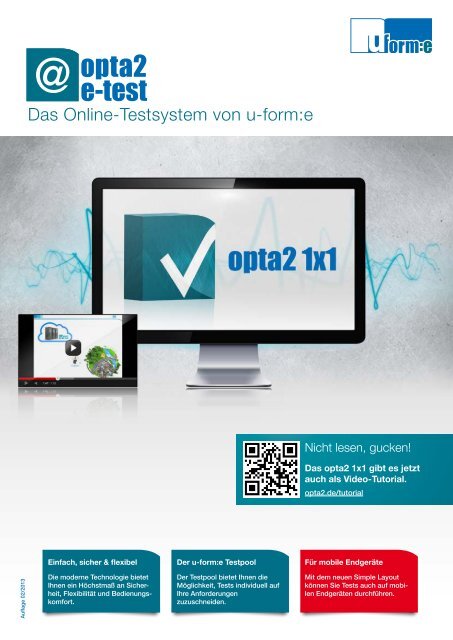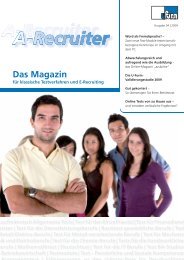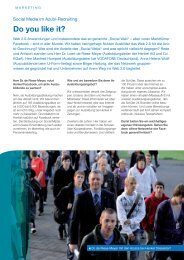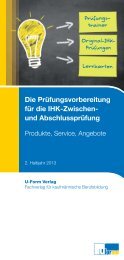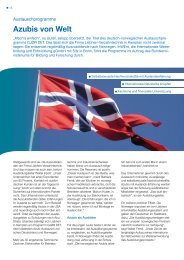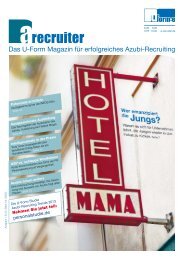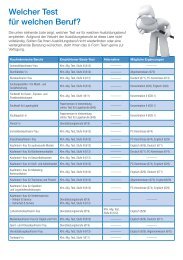Das Online-Testsystem von u-form:e
Das Online-Testsystem von u-form:e
Das Online-Testsystem von u-form:e
Sie wollen auch ein ePaper? Erhöhen Sie die Reichweite Ihrer Titel.
YUMPU macht aus Druck-PDFs automatisch weboptimierte ePaper, die Google liebt.
@<br />
<strong>Das</strong> <strong>Online</strong>-<strong>Testsystem</strong> <strong>von</strong> u-<strong>form</strong>:e<br />
Nicht lesen, gucken!<br />
<strong>Das</strong> opta2 1x1 gibt es jetzt<br />
auch als Video-Tutorial.<br />
opta2.de/tutorial<br />
Einfach, sicher & flexibel<br />
Der u-<strong>form</strong>:e Testpool<br />
Für mobile Endgeräte<br />
Auflage 02/2013<br />
Die moderne Technologie bietet<br />
Ihnen ein Höchstmaß an Sicherheit,<br />
Flexibilität und Bedienungskomfort.<br />
Der Testpool bietet Ihnen die<br />
Möglichkeit, Tests individuell auf<br />
Ihre Anforderungen<br />
zuzuschneiden.<br />
Mit dem neuen Simple Layout<br />
können Sie Tests auch auf mobilen<br />
Endgeräten durchführen.
© Copyright: u-<strong>form</strong> <strong>Testsystem</strong>e GmbH & Co. KG, Solingen<br />
Quelle Titelbild: © bloomua – Fotolia.com<br />
u-<strong>form</strong> <strong>Testsystem</strong>e GmbH & Co. KG<br />
Cronenberger Str. 58 · 42651 Solingen<br />
Tel. 0212 260498-0 · Fax 0212 260498-49<br />
Internet: a-recruiter.de · E-Mail: info@u<strong>form</strong>e.de<br />
2
Inhaltsverzeichnis<br />
Ihre Zugangsdaten für Ihren Test-Account 4<br />
So könnte Ihre Startseite aussehen 4<br />
Kurzanleitung opta2-System 5 – 9<br />
– Anmelden 5<br />
– Startseite 5<br />
A. Hauptmenü 6<br />
B. Einstellungen & Vorgaben 6<br />
C. Kontaktdaten 6<br />
D. TAN-Verwaltung 7<br />
E. Ergebnis-Einsicht 8 – 9<br />
Ausführliche Darstellung<br />
der opta2 Funktionen 10 – 33<br />
1. Grundlegendes 10<br />
1.1 Management-Oberfläche 10<br />
1.2 Testoberfläche 10<br />
1.3 Technische Voraussetzung 11<br />
2. Test-TANs 12 – 18<br />
2.1 Allgemeines 12<br />
2.2 Erwerb <strong>von</strong> Test-TANs 12<br />
2.2.1 Kauf <strong>von</strong> Test-TANs 13<br />
2.2.2 Generierung <strong>von</strong> Test-TANs<br />
durch den Kunden 13<br />
2.2.2.1 Freischalten 13<br />
2.2.2.2 Abrechnung 14<br />
2.2.3 Nutzung der Web-Schnittstelle 14<br />
2.3 Überblick über<br />
freigeschaltete Test-TANs 15 – 16<br />
2.3.1 Überblick über generierte<br />
Test-TANs bei Nutzung<br />
der Schnittstelle 16<br />
2.4 Kopieren <strong>von</strong> Test-TANs 16<br />
2.5 TAN-Gültigkeit 16 – 17<br />
2.6 Abgelaufene TANs austauschen 18<br />
3. System-Test 19<br />
Test-Teilnehmer aus dem nicht<br />
deutschsprachigen Ausland 19<br />
4.3 Unterschiede klassisches<br />
Layout und Simple Layout 20<br />
4.3.1 Klassisches Layout 20<br />
4.3.2 Simple Layout 20<br />
4.3.3 Vergleich klassisches<br />
Layout mit Simple Layout 21<br />
4.3.4 Test starten -<br />
klassisches Layout 21<br />
4.3.5 Test starten -<br />
Simple Layout 22<br />
4.4 Teststartseiten 22 – 23<br />
5. Bearbeitung des Tests 24 – 26<br />
5.1 Eingabe <strong>von</strong> Rechenergebnissen<br />
und Zahlenwerten 24<br />
5.2 Testoberfläche -<br />
klassisches Layout<br />
5.2.1 Testoberfläche -<br />
klassisches Layout 24<br />
5.2.2 Neue Aufgabentypen in<br />
der Version 3.1 -<br />
nur klassisches Layout 25<br />
5.2.3 Testoberfläche –<br />
Simple Layout 26<br />
6. Abgabe des Tests 27 – 28<br />
6.1 klassisches Layout 27<br />
6.2 Simple Layout 28<br />
7. Auswertung 29 – 33<br />
7.1 Auswertungsschemata 29 – 32<br />
7.2 Übertragen und Löschen <strong>von</strong><br />
Ergebnissen 32 – 33<br />
8. Systemzeiten 34<br />
9. Individuelle Lösungen 34<br />
10. Technische Bewerberhotline 34<br />
11. Beispielbriefe für Bewerber 34 – 36<br />
4. Test durchführen 20 – 22<br />
4.1 Vorbereitung 20<br />
4.2 Bearbeitungshinweise 20<br />
EpsKA-Test 39 – 44<br />
Einstellen des Bewerberprofils 39<br />
Musterbeispiele Bewerberprofile 40<br />
Auswertung EpsKA 41 – 44<br />
3
Ihre Zugangsdaten für Ihren Test-Account<br />
Management-Oberfläche<br />
Um TANs zu verwalten oder Ergebnisse einzusehen loggen Sie sich bitte unter opta2.de in die<br />
Management-Oberfläche des <strong>Testsystem</strong>s ein.<br />
Ihre Kundennummer:<br />
Ihre PIN*:<br />
*bitte Groß- und Kleinschreibung beachten<br />
Ihre Test-TANs:<br />
TAN<br />
Testname<br />
Testzugangsseite<br />
Zur Testdurchführung gehen Sie bitte auf testdurchfuehren.de (klassisches Layout) oder alternativ unter<br />
testdurchfuehren.de/start (Simple Layout).<br />
Unterschiede und Vorteile der beiden Testlayouts finden Sie auf Seite 21. Probieren Sie doch einfach beide<br />
Varianten aus.<br />
So könnte Ihre Startseite aussehen<br />
4
Kurzanleitung opta2-System<br />
Anmelden<br />
Um Ihre Test-TANS zu verwalten oder Testergebnisse einzusehen, müssem Sie sich zuerst in das System<br />
einloggen. Geben Sie dafür unter opta2.de in die vorgesehenen Felder Ihre Kundenummer und Ihre PIN<br />
ein. Klicken Sie jetzt auf den kleinen grünen Pfeil.<br />
Erscheint nach Ihrem Klick keine neue Seite, haben Sie sich entweder bei der Eingabe vertippt oder Ihre<br />
Zugangsdaten sind ungültig. Sollte auch Ihr zweiter Versuch fehlschlagen, setzen Sie sich bitte mit<br />
unserer Hotline (0212/ 260 498 698) in Verbindung.<br />
In<strong>form</strong>ationen über die u-<strong>form</strong> Testverfahren finden Sie unter a-recruiter.de!<br />
Startseite<br />
Auf der Startseite finden Sie die folgenden Funktionen<br />
A. Hauptmenü<br />
B. Einstellungen<br />
C. Kontaktdaten<br />
D. TAN-Verwaltung<br />
E. Ergebnis-Einsicht
A. Hauptmenü<br />
A<br />
1. Abmelden<br />
Durch einen Klick melden Sie sich aus dem Programm ab. Sollten Sie das Programm mehr als<br />
10 Minuten nicht genutzt haben, meldet sich das System automatisch ab.<br />
2. „Übersicht & Tests“<br />
wenn Sie aus einem anderen Menüpunkt zur Startseite zurückkehren möchte, klicken Sie hier.<br />
3. Neue Test-TANs bestellen<br />
Wenn Sie für diese Funktion freigeschaltet sind (siehe ab Seite 12 Punkt 2.2.) können Sie unter diesem<br />
Menüpunkt selbstständig neue Test-TANs generieren.<br />
4. TAN Gültigkeit ändern<br />
Hier können Sie den Gültigkeitszeitraum <strong>von</strong> TANs festlegen (siehe ab Seite 16 Punkt 2.5).<br />
B. Einstellungen & Vorgaben<br />
B<br />
1. Startseite<br />
Ein Klick auf diesen Button bringt Sie <strong>von</strong> den anderen Menüpunkten zurück zur Startseite.<br />
2. Freie TANs<br />
Sollten Sie unsere Web-Schnittstelle zu anderen HR-Systemen nutzen, können Sie hier sehen, welche<br />
TANs durch Ihr System bereits vergeben aber noch nicht durch den Bewerber genutzt wurden (siehe<br />
Seite 14 Punkt 2.2.3).<br />
3. Testvorgaben<br />
Hier geben Sie die Soll-Vorgaben für den EpsKA-Test ein (siehe ab Seite 38). Außerdem können Sie<br />
hier Ihren individuellen Namen vergeben. Zum Beispiel „Tests Industriekaufleute Muster AG“.<br />
4. Konfiguration<br />
Kunden, die TANs selber generieren (siehe Seite 15 Punkt 2.3) können hier sehen, welche Tests für sie<br />
freigeschaltet sind.<br />
C. Kontaktdaten<br />
Ihre Kontaktdaten können nur durch unsere Mitarbeiter geändert werden. Bitte schicken Sie uns eine<br />
kurze Mail, wenn wir Änderungen vornehmen sollen.<br />
6
D. TAN-Verwaltung<br />
1. „Alle TANs als XML exportieren“ – Hier können Sie mit wenigen Klicks alle gültigen TANs im<br />
XML-Format auf Ihren Rechner übertragen.<br />
2. Hinter den grauen Balken finden Sie die Auflistung der gültigen TANs nach Tests sortiert. Ein Klick<br />
genügt und die Übersicht öffnet sich.<br />
3. Die TAN für den Systemtest (siehe Seite 19) ist dauerhaft gültig und kann unendlich oft eingesetzt<br />
werden.<br />
4. Hier können Sie die Gültigkeit für eine TAN festlegen (datumsweise oder tageweise) oder ändern.<br />
Zum Speichern bitte auf die Diskette 5. klicken.<br />
6. Hier können Sie sich den Verlauf einer TAN anzeigen lassen. So können Sie z. B. sehen, wann die<br />
TAN generiert wurde oder ob die TAN <strong>von</strong> Mitarbeitern unserer Hotline auf Grund aufgetretener<br />
technischer Schwierigkeiten zurückgesetzt wurde.<br />
7. Hier können Sie die TANs für diesen Test im Excel-Format, als XML oder CSV-Format auf Ihren Rechner<br />
übertragen.<br />
7
E. Ergebnis-Einsicht<br />
1. Ergebnisfilter<br />
Hier können Sie festlegen, nach welchen Kriterien das System die Ergebnisse filtern soll. Werden<br />
keine Filterkriterien eingegeben, zeigt das System alle in den letzten 30 Tagen durchgeführten Tests<br />
an.<br />
2. Testname<br />
Wenn Sie verschiedene Tests in einem Account durchführen (z. B. für gewerbliche und kaufmännische<br />
Auszubildende) können Sie hier die Bewerber nach Testnamen filtern. <strong>Das</strong> System zeigt dann<br />
die Bewerber an, die ein und denselben Test durchgeführt haben.<br />
3. „Punkte <strong>von</strong> … bis“ Hier können Sie Bewerber nach der erzielten Punktzahl filtern.<br />
4. „Prozente <strong>von</strong> … bis“ Filter nach Prozentwerten.<br />
5. Haben die Bewerber ihr Alter angegeben haben, können Sie die Ergebnisse danach filtern. Auf<br />
Grund des AGG ist das Alter keine Pflichtangabe, da es – im Gegensatz zu anderen Testverfahren –<br />
bei der Auswertung der u-<strong>form</strong>:e Tests das Ergebnis nicht beeinflusst.<br />
6. Hier wählen Sie, welche Bewerber welchen Bewerberzeitraums Sie miteinander vergleichen möchten,<br />
z. B. die Bewerber eines Bewerbertages oder die Bewerber der letzten 30 Tage.<br />
Hinweis: Sollten Sie Tests durchgeführt haben, aber keine Ergebnisse in der Ergebnisansicht<br />
zu sehen sein, kann es sein, dass der Ergebniszeitraum zu kurz definiert ist. Bitte geben Sie bei<br />
Ergebniszeitraum „720“ ein und klicken anschließen auf „Filtern“. Sollten dann immer noch keine<br />
Ergebnisse sichtbar sein, setzen Sie sich bitte mit der Hotline in Verbindung.<br />
7. „Schulabschluss“ Möchten Sie z. B. alle Bewerber mit Hauptschulabschluss miteinander vergleichen,<br />
können Sie hier nach den vorgegebenen Schulabschlüssen filtern.<br />
8. Einsicht der Einzel-Testergebnisse<br />
Unter diesem Menüpunkt werden die Ergebnisse eines Tests ausführlich dargestellt, mit Kategorieergebnissen,<br />
Abschnittsergebnissen, Testbogeneinsicht sowie der graphischen Darstellung der Testkategorien.<br />
8
9. Druckansicht Alle Ergebnisse werden so optimiert dargestellt, dass sie als PDF auf eine A4 Seite<br />
gedruckt werden können.<br />
10. „Name, Bogen, Alter, ...“<br />
Durch einfaches Anklicken sortieren Sie die Ergebnisse nach dem jeweiligen Kriterium. Beim Klick auf<br />
„Name“ werden die Ergebnisse z. B. alphabetisch sortiert (<strong>von</strong> A nach Z) dargestellt.<br />
11. Status<br />
<strong>Das</strong> System zeigt an, in welchem Status sich der Test befindet. Es gibt sechs verschiedene Status:<br />
„Test abgeschlossen“<br />
„Test läuft noch“<br />
„Abgebrochen“<br />
„Berechnung ausstehend“<br />
„Neugestartete TAN“<br />
„Übertragener Printtest“<br />
= der Test wurde durchgeführt und vom Bewerber oder dem System<br />
beendet<br />
= der Test befindet sich noch in der Bearbeitung<br />
= die Testdurchführung wurde durch den Testkandidaten oder aufgrund<br />
technischer Probleme abgebrochen. Für nähere In<strong>form</strong>ationen<br />
wenden Sie sich bitte an die Hotline.<br />
= vorübergehender Status – der Test wird in den nächsten Minuten<br />
durch das System ausgewertet<br />
= die TAN wurde <strong>von</strong> den Mitarbeitern der Hotline auf Grund technischer<br />
Probleme zurückgesetzt und wurde durch den Testteilnehmer<br />
neu gestartet.<br />
= die Ergebnisse eines EpsKA-Papiertest wurden zur <strong>Online</strong> Auswertung<br />
übertragen und ausgewertet<br />
12. Vorsicht mit einem Klick auf das X werden die Ergebnisse dieses Tests gelöscht! Vorher erfolgt<br />
eine Sicherheitsabfrage. Möchten Sie mehrere Ergebnisse löschen, wenden Sie sich bitte an die<br />
technische Hotline.<br />
13. Hier können Sie den Verlauf einer TAN einsehen.<br />
9
Ausführliche Darstellung der opta2 Funktionen<br />
Tipps und Tricks für den Umgang mit opta2 – dem <strong>Online</strong> Prüfungs- und <strong>Testsystem</strong> für<br />
Auszubildende<br />
opta2 ist ein modernes <strong>Online</strong>-<strong>Testsystem</strong> zur Durchführung <strong>von</strong> Testverfahren am PC oder auf mobilen<br />
Endgeräten. Bei der Entwicklung wurde höchsten Wert auf die Bedienerfreundlichkeit gelegt. Trotzdem<br />
gibt es gewisse Dinge, die Sie wissen sollten, wenn Sie mit diesem System arbeiten möchten.<br />
Es lohnt sich, 10 Minuten Zeit in dieses „opta2 1 x 1“ zu investieren, damit Ihnen zeitaufwändigere Fragen<br />
zu einem späteren Zeitpunkt erspart bleiben. Sollten Sie trotzdem noch Fragen haben, stehen wir Ihnen<br />
natürlich jederzeit unter 0212 260498698 (technischer Support) zu unseren üblichen Geschäftszeiten zur<br />
Verfügung.<br />
1. Grundlegendes<br />
1.1 Management-Oberfläche (TAN-Verwaltung und Ergebnisübersicht)<br />
Im Bereich der Management-Oberfläche verwalten Sie Ihre TANs und sehen die Ergebnisse Ihrer Bewerber<br />
ein.<br />
Unter opta2.de loggen Sie sich in die Management-Oberfläche des <strong>Testsystem</strong>s ein. Sie benötigen dafür<br />
Ihre Kundennummer und eine PIN (Bitte Groß- und Kleinschreibung beachten).<br />
Mit Erhalt Ihrer Zugangsdaten und der Freischaltung Ihrer Test-TANs können Sie sofort mit dem System<br />
arbeiten.<br />
Bitte beachten Sie: Die Daten <strong>von</strong> dem Demo-Accounts werden automatisch nach 6 Wochen gelöscht.<br />
Führen Sie daher bitte keine Tests mit „echten“ Bewerbern in einem Demo-Account durch.<br />
1.2 Testoberfläche<br />
Im Bereich der Testoberfläche werden die Tests gestartet und durchgeführt.<br />
Für die Durchführung der Tests bieten wir Ihnen zwei unterschiedliche Testlayouts an, das klassische Layout<br />
und das Simple Layout (Unterschiede siehe Seite 21).<br />
<strong>Das</strong> klassische Layout starten Sie unter testdurchfuehren.de.<br />
<strong>Das</strong> neue Simple Layout starten Sie unter testdurchfuehren.de/start.<br />
Bei diesen URLs handelt es sich um die Standard-Zugangs-URLs.<br />
Die Teststartseite passen wir auf Wunsch an Ihr Corperate Design an. Sie erhalten dann eine eigene kundenspezifische<br />
URL wie firmenname.testdurchfuehren.de (klassisches Layout) oder unter<br />
firmenname.testdurchfuehren.de/start (Simple Layout).<br />
Auf Wunsch erhalten Sie <strong>von</strong> uns kostenlose System-Test-TANs zum Kennenlernen<br />
des Systems.<br />
10
1.3 Technische Voraussetzung<br />
Damit das System fehlerfrei auf Ihrem Rechner läuft, sollte Ihr Browser Java-Script zulassen.<br />
Für eine Testdurchführung im klassischen Layout muss zusätzlich noch der Pop-Up-Blocker für diese<br />
Seite deaktiviert werden.<br />
Für das Simple Layout sind keine dieser technischen Voraussetzungen notwendig.<br />
Bei der Interneteinstellung „AutoVervollständigung <strong>von</strong> Formularen“ kann es bei mehrfacher Testdurchführung<br />
auf einem Rechner zur Vorgabe <strong>von</strong> Antworten kommen. Diese Funktion sollten Sie unbedingt vor<br />
dem Start des Tests deaktivieren, wenn Sie Tests im Unternehmen durchführen möchten.<br />
11
2. Test-TANs<br />
2.1 Allgemeines<br />
Zur Durchführung eines Tests benötigen Sie Test-TANs. Die Test-TANs erfüllen verschiedene Funktionen.<br />
Grundsätzlich kann ein Test nur mit einer gültigen Test-TAN gestartet werden. So verhindert das TAN-System<br />
einen unberechtigten Zugriff auf die Testverfahren. Nach der Nutzung verliert die TAN ihre Gültigkeit,<br />
sodass Bewerber Tests nicht mehrfach durchführen können.<br />
Anhand der Test-TAN erkennt das System, welchen Test welches Kunden es dem Test-Kandidaten zur<br />
Verfügung stellen muss. Außerdem dienen die Test-TANs als Abrechnungseinheit. So können Sie sicher<br />
sein, dass wir Ihnen nur Tests in Rechnung stellen, für die Sie eine TAN gekauft oder generiert haben.<br />
<strong>Das</strong> TAN-System bietet Ihnen somit ein Höchstmaß an Sicherheit.<br />
Bitte beachten Sie: Jede Test-TAN kann nur einmal verwendet werden. Sobald die Test-TAN<br />
eingegeben und auf den Startbutton geklickt wurde, ist eine erneute Verwendung der Test-TAN<br />
nicht möglich.<br />
2.2 Erwerb <strong>von</strong> Test-TANs<br />
Es gibt drei Möglichkeiten, wie Sie Test-TANs erwerben können:<br />
1. den Kauf <strong>von</strong> Test-TANs und die Freischaltung durch die u-<strong>form</strong> <strong>Testsystem</strong>e<br />
2. das eigene Generieren <strong>von</strong> Test-TANs<br />
3. die Test-TAN Generierung durch Nutzung einer Web-Schnittstelle.<br />
Die Möglichkeiten werden in den folgenden Punkten ausführlich dargestellt. Gerne beraten wir Sie,<br />
welche der Möglichkeiten am besten zu Ihnen und Ihrem Recruiting-Prozess passt.<br />
12
2.2.1. Kauf <strong>von</strong> Test-TANs<br />
Sie sagen uns, welchen Test Sie wie häufig durchführen möchten und wir schalten Ihnen die entsprechende<br />
Menge Test-TANs innerhalb weniger Minuten frei. Die Mindest-TAN-Menge beträgt bei der Erstbestellung<br />
10 TANs. Bei Nachbestellungen können Sie jede beliebige Menge <strong>von</strong> Test-TANs nachordern<br />
– ein kurzer Anruf oder eine Mail genügen.<br />
Unmittelbar nach der Freischaltung schicken wir Ihnen die TANs per Mail. Alternativ können Sie die TANS<br />
in Ihrem Account einsehen. Sie können die TANs nun zur weiteren Verwendung ausdrucken. So können<br />
Sie bereits 5 Minuten nach Ihrem Anruf Ihre Bewerber mit dem System testen.<br />
Bitte beachten Sie, dass nicht verwendete TANs werden nicht zurückgekommen oder erstattet.<br />
Auf Wunsch tauschen wir die TANs aber entgeltpflichtig gegen TANs für andere oder aktuellere Testverfahren<br />
der gleichen Preisstufe um<br />
2.2.2 Generieren <strong>von</strong> TANs durch den Kunden<br />
Diese Funktion steht auf Wunsch Kunden mit einem Mindestumsatz <strong>von</strong> 50 Test-TANs pro Jahr zur Verfügung.<br />
Voraussetzung für die Nutzung dieser Funktion ist das Bestehen eines Rahmenvertrages zur<br />
Abnahme <strong>von</strong> Test-TANs zwischen dem Kunden und der u-<strong>form</strong> <strong>Testsystem</strong>e GmbH & Co KG sowie ein<br />
gültiges Angebot.<br />
Ist der Vertrag geschlossen, erfolgt die Freischaltung zur TAN-Generierung durch die u-<strong>form</strong> <strong>Testsystem</strong>e<br />
GmbH & Co.KG.<br />
Es können nur TANs für Tests generiert werden, für die Sie freigeschaltet wurde. Möchten Sie Ihr Test-<br />
Angebot ausweiten, sprechen Sie uns bitte an.<br />
2.2.2.1 Freischalten<br />
Vorteil dieser Variante ist, dass Sie zeitnah Test-TANs selber generieren können. <strong>Das</strong> heißt, Sie sind weder<br />
auf unsere Bürozeiten angewiesen noch müssen Sie die Menge an TANs, die Sie für alle Testdurchläufe<br />
benötigen, vorher schätzen. Sie können jederzeit innerhalb <strong>von</strong> Sekunden TANs im System freischalten.<br />
Bitte beachten Sie, dass die Generierung <strong>von</strong> TANs dem Kauf <strong>von</strong> TANs gleichkommt und damit<br />
ein gültiger Kaufvertrag abgeschlossen wird.<br />
Einmal durch Sie generierte TANs werden nicht zurückgenommen, da diese im nächsten Testzeitraum<br />
wieder genutzt werden können.<br />
Zum Freischalten der TANs loggen Sie sich bitte im System ein. Bitte klicken Sie im linken Menü auf<br />
„Neue Test-TANs bestellen“.<br />
13
Nun erscheint eine Auflistung des Tests, in dem alle Tests aufgelistet sind, für die Sie freigeschaltet sind.<br />
Geben Sie jetzt die gewünschten TAN-Mengen in das entsprechende Feld ein und klicken Sie dann auf<br />
„Generieren“.<br />
<strong>Das</strong> System generiert jetzt TANs und erstellt eine Übersicht über die Menge der generierten Test-TANs.<br />
Diese Übersicht stellt die Grundlage für die Rechnungslegung dar.<br />
Zur Nutzung der Test-TANs gehen Sie im Menü zurück auf „Übersicht & Tests“. Die generierten Test-TANs<br />
erhalten Sie durch einen Klick auf den jeweiligen grauen Balken (siehe Abbildung auf Seite 8).<br />
2.2.2.2 Abrechnung<br />
Mit dem Generieren der TANs erzeugt das System automatisch ein PDF, auf Grundlage dessen die TANs<br />
monatlich abgerechnet werden. Sie erhalten die PDFs mit allen TANs, die in einem Monat generiert wurden,<br />
mit der Rechnung zugeschickt. So können Sie sicher sein, dass nur die TANs in Rechnung gestellt<br />
werden, die Sie wirklich generiert haben.<br />
2.2.3. Nutzung der Web-Schnittstelle<br />
Für Kunden, die das <strong>Testsystem</strong> in ihren E-Recruiting-Workflow einbinden möchten und bereits ein anderes<br />
HR-System nutzen, bietet das opta2-System eine weitere komfortable Lösung: Die TAN-Generierung<br />
über die Web-Schnittstelle.<br />
Durch Nutzung der Web-Schnittstelle werden TANs automatisch im opta2-System generiert und in Serienmails<br />
oder Briefe eingebunden. Die Abrechnung erfolgt in diesem Fall auf Basis der durchgeführten<br />
Tests.<br />
Hinweis: Eine technische Beschreibung unserer Web-Schnittstelle stellen wir Ihnen auf Anfrage gerne<br />
kostenlos zur Verfügung. Durch die Anbindung Ihres HR-Systems an das opta2-System können<br />
einmalig Programmierkosten entstehen.<br />
14
2.3 Überblick über freigeschaltete Test-TANs<br />
Wenn Sie wissen möchten, wie viele TANs welcher Tests Ihnen noch zur Verfügung stehen (gilt nicht bei<br />
Nutzung der Schnittstelle – siehe Seite 14 Punkt 2.2.3), so finden Sie unter dem Menüpunkt „Übersicht<br />
& Tests“ (wird direkt nach dem Einloggen angezeigt) eine Auflistung der freigeschalteten und noch nicht<br />
verwendeten TANs.<br />
Die TANs sind nach Testart sortiert und verbergen sich hinter dem grauen Balken, den Sie durch einfaches<br />
Anklicken öffnen können. So sehen Sie, wie viel TANs Ihnen für diesen Test noch zur Verfügung<br />
stehen.<br />
2.3.1 Überblick über generierte Test-TANs bei Nutzung der Schnittstelle<br />
Für Kunden, die die Web-Schnittstelle nutzen, bietet das System eine zusätzliche Funktionalität an. Unter<br />
dem Reiter „Freie TANs“ finden Sie die TANs, die <strong>von</strong> Ihrem HR-System generiert, bisher aber vom Bewerber<br />
noch nicht genutzt wurden. Sie sehen so auf einen Blick, wie viele Bewerber zum Test eingeladen<br />
ANZEIGE<br />
Anpassungsfähig, flexibel, wandelbar -<br />
E-Recruiting mit dem Bewerbernavigator<br />
Weniger Aufwand<br />
Individueller Bewerbungsworkflow, <strong>Online</strong>-<br />
Erfassung der Bewerber daten, Schnittstelle zur<br />
Bundesagentur für Arbeit und zu anderen HR-<br />
Systemen, Vertragsausdruck<br />
Schnellere Ergebnisse<br />
Individuelles <strong>Online</strong>-Bewerbungs<strong>form</strong>ular,<br />
Dokumenten verwaltung, Einladung auf Knopfdruck,<br />
selektiver Zugriff, Filterfunktion<br />
Bessere Auszubildende<br />
Integrierte <strong>Online</strong>-, Leistungs - und Persönlichkeitstests<br />
für verschiedene Berufsgruppen,<br />
Bewerber ranking, Matchingfunktion<br />
Überschaubare Kosten<br />
Abrechnung auf Basis der Nutzung des Systems,<br />
kein Installationsaufwand, kostenlose Updates,<br />
keine IT-Kosten<br />
Jetzt auch mit Facebook Integration<br />
NEU<br />
15<br />
0212 260498-0 I www.bewerbernavigator.de<br />
Der Bewerber-Navigator ist ein Produkt der<br />
u-<strong>form</strong> <strong>Testsystem</strong>e GmbH & Co. KG
wurden, diesen aber noch nicht durchgeführt haben. Unter diesem Reiter finden Sie auch die TANs <strong>von</strong><br />
Bewerbern, die den Test gerade bearbeiten oder die den Test abgebrochen haben.<br />
2.4 Kopieren <strong>von</strong> Test-TANs<br />
Aus Sicherheitsgründen ist die Kopierfunktion im System eingeschränkt und ein Kopieren mit der rechten<br />
Maustaste nicht möglich. Möchten Sie die Test-TANs in ein anderes Programm übertragen, verwenden<br />
Sie bitte die Übertragungsmöglichkeit per Excel-Schnittstelle, XML- oder CSV-Datei.<br />
2.5 TAN-Gültigkeit<br />
Den Gültigkeitszeitraum der Test-TANs können Sie individuell festlegen. Diese zeitliche Begrenzung der<br />
Test-TANs ist dann besonders sinnvoll, wenn Sie die Tests <strong>von</strong> Bewerbern zu Hause durchführen lassen<br />
möchten. Sie können die zeitliche Begrenzung jederzeit aufheben oder verändern.<br />
Wenn Sie Ihren Bewerbern feste Testzeiträume vorgeben (z. B. Testdurchführung innerhalb <strong>von</strong> fünf Tagen<br />
nach Erhalt der TAN), sollten Sie die Test-TAN zeitlich begrenzen. So verhindern Sie, dass Bewerber außerhalb<br />
des vorgegebenen Zeitraums einen Test durchführen können.<br />
Um den Gültigkeitszeitraum der entsprechenden Test-TANs Ihrer Kandidaten schnell und übersichtlich<br />
festlegen zu können, steht Ihnen unter dem Menüpunkt „Assistenten“ die Funktion „TAN Gültigkeit ändern“<br />
zur Verfügung.<br />
Bei Aufruf der Funktion, bietet Ihnen der Assistent die beiden Textfelder „Gültig ab“ und „Gültigkeitsdauer“<br />
an sowie eine Auflistung aller Ihrer bestehenden Test-TANs.<br />
Geben Sie den <strong>von</strong> Ihnen gewünschten Gültigkeitsbeginn und/oder die Gültigkeitsdauer (in Tagen) ein<br />
und wählen Sie alle TANs, die Sie ändern möchten, durch Anklicken der Checkboxen aus.<br />
Durch einen Klick auf den Button „Ändern“ unter der TAN-Auflistung übernimmt das System Ihre Änderungen<br />
für alle ausgewählten TANs.<br />
16
Der geänderte Gültigkeitszeitraum wird Ihnen sofort in Ihrer Liste der verfügbaren Test-TANs angezeigt.<br />
Möchten Sie die Gültigkeit einzelner TANs ändern (z. B. weil ein Bewerber im Testzeitraum krank oder auf<br />
Klassenfahrt war), können Sie dies im TAN-Menü tun.<br />
Nach Anklicken des grauen Balkens des jeweiligen Tests erscheint das TAN-Menü. Geben Sie einfach<br />
den neuen Gültigkeitszeitraum ein und klicken Sie anschließend auf das Disketten-Symbol. Die Gültigkeit<br />
einer TAN können Sie so beliebig oft verändern.<br />
17
2.6 Abgelaufene TANs austauschen<br />
In der betrieblichen Praxis kommt es vor, dass Bewerber einer Testeinladung nicht nachkommen, da sie<br />
sich z. B. bereits für eine andere Stelle entschieden haben. Damit Sie die erworbenen und noch nicht genutzten<br />
Test-TANs weiter verwenden und anderen Bewerbern zur Verfügung stellen können, bietet opta2<br />
die Möglichkeit, abgelaufene TANs automatisch durch neue TANs zu ersetzen.<br />
Durch diese automatische Aktualisierung können Sie vermeiden, dass statt dem angesprochenen zweiten<br />
Bewerber nun doch noch der erste Bewerber den Test durchführt.<br />
Um die Funktion zu aktivieren gehen Sie unter „Übersicht & Tests“ auf den Reiter „Testvorgaben“.<br />
Unter der Rubrik „Vorgabewerte/Basiswerte“ finden Sie den Punkt „Vorgabe für Tests ‚Abgelaufene TANs<br />
austauschen‘“. Wählen Sie diese allgemeingültige Vorgabe, wenn Sie zukünftig bei Bestellung und Einsatz<br />
<strong>von</strong> ganz neuen Tests immer eine automatische Aktualisierung der Test-TANs nach deren Gültigkeitsablauf<br />
wünschen.<br />
Für Tests, die Sie bereits verwenden, müssen Sie die Funktion pro TAN selber aktivieren.<br />
18
3. System-Test<br />
Damit Ihre Bewerber das System in Ruhe kennenlernen können, bieten wir Ihnen einen kostenlosen<br />
System-Test an. Der Einsatz eines solchen System-Tests bietet sich insbesondere dann an, wenn Ihre<br />
Bewerber <strong>von</strong> zu Hause aus testen. Die Bewerber können sich so ohne zeitlichen Druck schon vor dem<br />
Zeitpunkt des eigentlichen Tests in Ruhe mit den Funktionalitäten des Systems vertraut machen.<br />
Die zum System-Test gehörige Test-TAN ist eine sogenannte Dauer-TAN, das heißt, sie ist beliebig oft<br />
einsetzbar. <strong>Das</strong> hat zwei Vorteile: erstens brauchen Sie nur eine Test-TAN für alle Bewerber (Sie erhalten<br />
gut merkbare TANs) und zweitens kann der Bewerber den Test beliebig oft wiederholen oder an verschiedenen<br />
Rechnern ausprobieren.<br />
Die Bewerber sehen das Ergebnis des System-Tests und wissen so, ob alle Ergebnisse richtig eingegeben<br />
wurden. Um Ihren Account nicht mit unnötigen Daten zu belasten, werden die Ergebnisse nach der<br />
Testdurchführung automatisch gelöscht.<br />
Test-Teilnehmer aus dem nicht deutschsprachigen Ausland<br />
Die meisten u-<strong>form</strong>:e-Tests erhalten eine Rechtschreibübung in deutscher Sprache. In den Texten<br />
befinden sich auch Wörter mit Umlauten und Eszett (ß). Dies kann, wenn der Test an einem PC im<br />
Ausland durchgeführt wird, ein Problem darstellen, da ausländische Tastaturen oft keine Umlaute<br />
und kein Eszett enthalten.<br />
Um Probleme bei der Testdurchführung zu verhindern, sollte der Test-Kandidat vor der Testdurchführung<br />
kurz Kontakt mit uns aufnehmen, entweder über die Hotline-Nummer (0212/ 260 498 698)<br />
oder per Mail (info@u<strong>form</strong>e.de).<br />
19
4. Test durchführen - klassisches Layout & Simple Layout<br />
4.1 Vorbereitung<br />
Zur Durchführung eines Tests benötigen Sie pro Teilnehmer einen internetfähigen PC mit einem aktuellen<br />
Browser und eine Test-TAN. Außerdem ist es empfehlenswert, den Teilnehmern für Nebenrechnungen<br />
einen Stift, Konzeptpapier und eventuell einen Taschenrechner zur Verfügung zu stellen. Ein Taschenrechner<br />
ist zwar in die Testoberfläche integriert, manche Bewerber kommen jedoch mit einem Tischrechner<br />
besser zurecht.<br />
4.2 Bearbeitungshinweise<br />
Unter testdurchfuehren.de finden Sie ausführliche Bearbeitungshinweise für die Testdurchführung in<br />
opta2. Gerne schicken wir Ihnen diese Bearbeitungshinweise auch vorab als PDF zu.<br />
Es ist sinnvoll und wichtig den Bewerbern vor der Testdurchführung die Möglichkeit zu geben, die<br />
Bearbeitungshinweise zu lesen.<br />
4.3 Unterschiede klassisches Layout und Simple Layout<br />
4.3.1 Klassisches Layout<br />
<strong>Das</strong> klassische Layout funktioniert im <strong>Online</strong>/Offline Verfahren. <strong>Das</strong> heißt, der Test wird in den Browser<br />
geladen und kann auch bei unterbrochener Internetverbindung weiter bearbeitet werden. Erst bei Abgabe<br />
des Tests muss die Internetverbindung wiederhergestellt werden.<br />
Außerdem bietet es verschiedene Funktionalitäten die das Simple Layout nicht bietet, wie Taschenrechner,<br />
Merk- und Notizfunktion. In der Reihenfolge der Aufgabenbearbeitung ist der Bewerber frei. Nicht<br />
gekonnte Aufgaben können – im Rahmen der Bearbeitungszeit – übersprungen und später bearbeitet<br />
werden.<br />
Dafür sind beim klassischen Layout die technischen Voraussetzungen höher. Zur Testdurchführung wird<br />
Java-Script zwingend benötigt und der Pop-Up Blocker muss deaktiviert sein.<br />
4.3.2 Simple Layout<br />
<strong>Das</strong> Simple Layout wurde entwickelt, um Testdurchführungen auf mobilen Endgeräten zu ermöglichen.<br />
Die technischen Voraussetzungen sind daher minimal gehalten. Zur Testdurchführung wird eine permanente<br />
Internetverbindung benötigt. Bricht die Internetverbindung ab, kann der Test durch Eingabe der<br />
TAN einfach dort wieder aufgesetzt werden, wo er abgebrochen wurde.<br />
Die Aufgabenbearbeitung erfolgt sequentiell, das heißt, der Bewerber bearbeitet Aufgabe nach Aufgabe.<br />
Ein Vor- oder Zurückblättern ist nicht möglich. Funktionen wie Taschenrechner oder Notizfunktion stehen<br />
nicht zur Verfügung.<br />
Die meisten aktuellen Testverfahren können problemlos unter beiden Testlayouts gestartet werden. Ob Sie<br />
sich für das klassische oder das Simple Layout entscheiden hat keinen Einfluss auf die Preisgestaltung<br />
der Tests.<br />
20
4.3.3 Vergleich klassisches Layout mit Simple Layout<br />
Technische<br />
Zugangsvoraussetzungen<br />
Internetverbindung<br />
Aufgabenbearbeitung<br />
Funktionen<br />
Täuschungsmöglichkeiten<br />
Mobile Endgeräte<br />
Klassisches Layout<br />
Mit Browserchek<br />
Auch bei Abbruch der Internetverbindung<br />
kann der Test weiter bearbeitet werden<br />
<strong>Das</strong> System bietet ein Menü, welches eine<br />
strukturelle Bearbeitung der Aufgaben ermöglicht<br />
Rücklaufende Zeitmessung, Taschenrechner,<br />
Notizfunktion, Merkfunktion<br />
Bearbeitung auf mobilen Endgeräten nicht<br />
möglich<br />
Simple Layout<br />
Ohne Browsercheck<br />
Bei Abbruch der Internetverbindung keine<br />
Testbearbeitung möglich. Dafür einfaches<br />
Wiederaufsetzen des Tests<br />
Sequentielle Aufgabenbearbeitung – kein Vor<br />
und Zurück möglich<br />
Rücklaufende Zeitmessung<br />
Geringere Anfälligkeit für Täuschungsmöglichkeiten,<br />
da Aufgaben nicht erneut aufgerufen<br />
werden können<br />
Bearbeitung auf mobilen Endgeräten möglich<br />
4.3.4 Test starten - klassisches Layout<br />
Der Test wird unter testdurchfuehren.de oder Ihrer individuellen Testzugangsseite gestartet.<br />
Unmittelbar nach Eingabe der URL führt das System einen Browsercheck durch und überprüft, ob alle<br />
technischen Voraussetzungen zur Testdurchführung gegeben sind.<br />
Folgende Ergebnisse der Funktionstests sind möglich:<br />
Symbol<br />
Bedeutung<br />
Der Funktionstest wurde erfolgreich beendet.<br />
X<br />
Eine erforderliche Funktion steht nicht zur Verfügung. Bitte schauen Sie in die<br />
Bearbeitungshinweise oder wenden Sie sich an unsere Bewerberhotline.<br />
Bei erfolgreicher Durchführung des Browserchecks erscheint nun folgende Bildschirmseite:<br />
21
4.3.5 Test starten – Simple Layout<br />
Der Test im Simple Layout wird unter testdurchfuehren.de/start gestartet. Die Endung „start“ der URL<br />
zeigt dem System, dass der Test im Simple Layout dargestellt werden soll. Möchten Sie einen Test im<br />
Simple Layout unter Ihrer individuellen Kunden-URL starten, hängen Sie hinter dem Slash einfach das<br />
„start“ z.B. firmenname.testdurchfuehren.de/start<br />
4.4 Teststartseiten<br />
Standardmäßig werden auf der Teststartseite die persönlichen Daten des Bewerbers (Name, Adresse,<br />
Alter) abgefragt sowie der zu erlangende Schulabschluss.<br />
Bei den Systemtests wird auf die Abfrage der persönlichen Daten und des Schulabschlusses aus<br />
datenschutzrechtlichen Gründen verzichtet.<br />
22
Vielleicht möchten Sie aber mehr <strong>von</strong> Ihren Bewerbern wissen, was Ihnen zur Auswertung der Tests relevant<br />
erscheint oder Daten, an die Sie anderweitig schlecht kommen. So gibt es z. B. Kunden, die gerne<br />
wissen möchte, wie die Bewerber auf das Stellenangebot aufmerksam geworden sind. Auch diese<br />
In<strong>form</strong>ationen lassen sich auf der Teststartseite erfassen. In diesem Fall wird eine individuelle Teststartseite<br />
für Sie erstellt (die Programmierkosten werden Ihnen einmalig in Rechnung gestellt).<br />
Die auf der Teststartseite erfassten zusätzlichen In<strong>form</strong>ationen werden auch bei der Excel-Übertragung<br />
(siehe ab Seite 29) in einem separaten Reiter mit übergeben, sodass Sie Ihnen zur Auswertung zur Verfügung<br />
stehen.<br />
23
5. Bearbeitung des Tests<br />
5.1 Eingabe <strong>von</strong> Rechenergebnissen und Zahlenwerten<br />
<strong>Das</strong> System prüft Ergebnisse nicht auf Plausibilität, sondern akzeptiert die vom Bewerber eingegebenen<br />
Zahlen und Ziffern. Auch unlogische Lösungen werden vom System angenommen und später in der<br />
Lösung wiedergegeben.<br />
5.2 Unterschiede der Testoberflächen<br />
5.2.1 Testoberfläche - klassisches Layout<br />
4<br />
5<br />
3 2<br />
1<br />
6<br />
7<br />
Funktionen:<br />
1. Integrierter Taschenrechner<br />
2. Merk-Funktion<br />
3. Notizblock (erlischt mit Abgabe)<br />
4. „bearbeitete Fragen ausblenden“: nur noch nicht bearbeitete Fragen werden angezeigt<br />
5. „aktueller Abschnitt“: nur Fragen des aktuellen Abschnitts werden im Menü angezeigt<br />
6. Anzeige Anzahl beantworteter Fragen pro Abschnitt<br />
7. Anzeige Anzahl bearbeiteter Fragen pro Test<br />
24
5.2.2 Neue Aufgabentypen in der Version 3.1 - nur klassisches Layout<br />
Um Zuordnungs- und Reihenfolgeaufgaben zu vereinfachen, bietet die Version 3.1 den Aufgabentyp<br />
„Drag and Drop“ an. <strong>Das</strong> heißt, Antworten können durch einfaches Anklicken und Ziehen Feldern zugeordnet<br />
oder in die richtige Reihenfolge gebracht werden.<br />
Ist diese Funktionalität in einem Test enthalten, wird sie als Musteraufgabe im Systemtest erklärt, sodass<br />
der Testteilnehmer das „draggen und droppen“ vorher schon einmal ausprobieren kann.<br />
Musteraufgabe Drag und Drop<br />
25
5.2.3 Testoberfläche – Simple Layout<br />
Funktionen:<br />
1. Rücklaufende Zeitangabe<br />
2. Anzeige des prozentualen Anteils der bereits bearbeiteten Aufgaben<br />
3. Button zur nächsten Frage<br />
4. Ergebniseingabe<br />
Hinweis: Aufgrund der geringen technischen Voraussetzungen und der Anwendung unter mobilen<br />
Endgeräten ist eine Darstellung der Drag- und Drop Aufgaben im Simple Layout nicht möglich!<br />
26
6. Abgabe des Tests<br />
6.1 klassisches Layout<br />
Nach Ablauf der Zeit wird der Test automatisch vom System beendet. Mit Hilfe des „Abgeben“-Buttons<br />
in der Menü-Leiste kann der Bewerber den Test auch vor Ablauf der Zeit abgeben. Die vom Bewerber in<br />
Anspruch genommene Zeit können Sie in der Ergebnis-Übersicht ablesen.<br />
Bitte beachten Sie: Klickt der Bewerber auf „Abgeben“ erfolgt eine Abfrage, ob der Test wirklich<br />
vor Ablauf der Zeit abgegeben werden soll. Klickt der Bewerber auf „OK“, wird der Test an das System<br />
übermittelt. Die Ergebnisse können jetzt nicht mehr verändert werden. Klickt der Bewerber auf<br />
„Cancel“, kann er den Test weiter bearbeiten.<br />
<strong>Das</strong> Schließen des Browsers ohne vorherige Abgabe des Tests führt dazu, dass der Test<br />
nicht ausgewertet werden kann!<br />
Ein Wiederherstellung der Ergebnisse kann durch unseren System-Administrator erfolgen.<br />
Der entstandene Aufwand wird in Rechnung gestellt.<br />
Test abgeben<br />
27
6.2 Simple Layout<br />
Auch beim Simple Layout wird der Test nach Ablauf der Zeit automatisch durch das System abgegeben.<br />
Allerdings kann der Test vom Kandidaten nicht zwischendurch beendet werden. Der Button „Test abgeben“<br />
erscheint erst bei der letzten Aufgabe.<br />
28
7. Auswertung<br />
7.1 Auswertungsschemata<br />
Bereits Sekunden nach Ablauf der Test-Zeit können Sie auf die Ergebnisse zugreifen. Bitte loggen Sie sich<br />
dazu unter opta2.de mit Ihrer Kundennummer und Ihrer PIN in das System ein.<br />
Unter dem Menüpunkt „Übersicht und Tests“ finden Sie im unteren Teil die Ergebnisübersicht und die<br />
Möglichkeit Testergebnisse zu filtern.<br />
Bitte beachten Sie: Eine Benachrichtigung per E-Mail bei Testabgabe erfolgt nicht.<br />
Ohne Filter zeigt das System alle Testergebnisse der Tests an, die in den letzten 30 Tagen durchgeführt<br />
wurden.<br />
Sie haben die Möglichkeit, nach den folgenden Kriterien zu filtern:<br />
• Testname (wenn Sie verschiedene Tests über das System laufen lassen)<br />
• Punktzahl<br />
• Prozentwerte<br />
• Alter<br />
• Testzeitraum<br />
• Schulabschluss<br />
<strong>Das</strong> System zeigt dann alle Tests an, die dem Filter-Kriterium entsprechen.<br />
Sie haben weiterhin die Möglichkeit, die Ergebnis-Übersicht nach unterschiedlichen Kriterien zu sortieren.<br />
Die Ergebnisübersicht wird vom System nach Prozentergebnis der Tests sortiert.<br />
29
Möchten Sie die Ergebnisse z. B. nach alphabetischer Reihenfolge der Teilnehmer oder nach Startzeit<br />
sortiert bekommen, klicken Sie einfach auf die entsprechende Spaltenüberschrift. <strong>Das</strong> System sortiert die<br />
Ergebnisse nun nach dieser Vorgabe um.<br />
Zum Sortieren auf<br />
jeweilige Spaltenüberschrift<br />
klicken<br />
Ergebnisübersicht<br />
des Bewerbers<br />
Druckoptimierte<br />
Ergebnis-Seite<br />
Für einen detaillierten Überblick über die Ergebnisse eines einzelnen Bewerbers, klicken Sie bitte in der<br />
Spalte anzeigen auf das folgende Symbol . Sie erhalten nun eine detaillierte Ergebnisübersicht des<br />
jeweiligen Bewerbers aufgegliedert nach Gesamtergebnis, Abschnittergebnis und Kategorieergebnis<br />
(s. Abb. auf der folgenden Seite).<br />
Bei Tests, die nur aus einem Abschnitt bestehen, entspricht das Gesamtergebnis dem Abschnittsergebnis.<br />
Möchten Sie sehen, welche Fehler der Bewerber genau gemacht, klicken Sie bitte auf Testbogen einsehen.<br />
Fehlerhafte Antworten erkennen Sie sofort, da die Antwortkästchen in diesem Fall rot umrandet sind.<br />
Die jeweils richtige Lösung steht hinter dem entsprechenden Kästchen.<br />
Tipp:<br />
Zum Ausdrucken der Testergebnisse bietet das System eine druckoptimierte Ergebnis-Seite<br />
(s. Abb. auf der übernächsten Seite). Klicken Sie hierfür bitte auf das Symbol .<br />
Es ist sinnvoll, den Drucker vorher auf Quer<strong>form</strong>at einzustellen.<br />
30
31<br />
Detaillierte Ergebnisübersicht des jeweiligen Bewerbers
Druckoptimierte Ergebnis-Seite<br />
7.2 Übertragen und Löschen <strong>von</strong> Ergebnissen<br />
Grundsätzlich liegen die Test-Ergebnisse in Ihrem Account, bis Sie die Ergebnisse löschen oder uns beauftragen<br />
diese zu löschen.<br />
Zum Löschen der Daten klicken Sie in der letzten Spalte auf das folgende Symbol . Es folgt nun eine<br />
Abfrage, ob Sie die Daten löschen möchten. Klicken Sie auf „OK“, wenn Sie die Daten unwiederbringlich<br />
löschen möchten. Wenn nicht, klicken Sie bitte auf „Abbrechen“.<br />
Achtung: Haben Sie Daten aus Versehen gelöscht, setzen Sie sich bitte schnellstmöglich mit uns<br />
in Verbindung. Eine Wiederherstellung der Daten ist nur innerhalb <strong>von</strong> 48 Stunden möglich. Für den<br />
entstandenen Aufwand berechnen wir eine Kostenpauschale <strong>von</strong> 120,00 Euro.<br />
Wenn Sie die Test-Ergebnisse auf Ihren Rechner übertragen möchten, nutzen Sie am einfachsten die Excel-<br />
Schnittstelle. Klicken Sie dafür über der Ergebnisübersicht auf das Wort „Excel“.<br />
32
Wenn Sie die Datei mit Excel öffnen möchten, klicken Sie einfach auf „OK“. Ihr Rechner startet jetzt Excel<br />
und lädt die Daten in Excel hoch.<br />
Sollte Ihr Rechner nicht über Excel verfügen, können Sie versuchen, die Liste mit einem anderen Tabellenkalkulationsprogramm<br />
(z. B. Numbers <strong>von</strong> MAC) zu öffnen. In diesem Fall müssen Sie bei der Abfrage<br />
„Öffnen mit“ das entsprechende Programm suchen und die Datei damit öffnen.<br />
Bitte beachten Sie, dass die Schnittstelle speziell für Excel konfiguriert wurde und wir nicht dafür garantieren<br />
können, dass andere Programme die Inhalte richtig wiedergeben.<br />
Die Excel-Schnittstelle ist so aufgebaut, dass für jeden Test ein eigener Reiter angelegt wird. Übertragen<br />
werden die folgenden Daten:<br />
Test-ID, Name des Prüflings, Vorname, Straße, Hausnummer, PLZ, Ort, erreichte Punkte, max. erreichbare<br />
Punkte, Prozent, Notenspiegel, benötigte Zeit, Testdatum, Alter, Schulabschluss und die Abschnittsund<br />
Kategorieergebnisse jeweils mit den erreichten Punkten, den max. erreichbaren Punkten sowie dem<br />
Prozentwert.<br />
Im Reiter „Umfragefelder“ finden Sie alle weiteren Daten, die auf der Teststartseite erfasst werden. <strong>Das</strong><br />
ist insbesondere für die Kunden relevant, die eine speziell auf die Kundenanforderungen zugeschnitte<br />
Teststartseite einsetzen.<br />
Mit der Excel-Schnittstelle übertragen Sie alle relevanten Test-Daten auf Ihren Rechner, sodass Sie die<br />
Möglichkeit haben, verschiedene Auswertung in Excel vorzunehmen.<br />
Sie haben außerdem die Möglichkeit, die Ergebnisübersicht im XML-Format zu übertragen.<br />
Sollten Sie Fragen zur Übertragung oder Löschung Ihrer Daten haben, wenden Sie sich bitte an unsere<br />
Hotline.<br />
33
8. Systemzeiten<br />
Grundsätzlich steht das System den Bewerbern zum Teststart montags bis samstags in der Zeit <strong>von</strong> 6:00<br />
bis 22:00 Uhr zur Verfügung.<br />
Für kundenspezifische Testzugangsseiten (kunde.testdurchfuehren.de) können die Zugangszeiten individuell<br />
eingeschränkt oder erweitert werden. Wünschen Sie z. B. eine Testdurchführung nur zu Zeiten,<br />
wo die Bewerber auch auf unsere Hotline zugreifen können, so ist dies kein Problem. Bei Aufrufen Ihrer<br />
Zugangsseite außerhalb der gewünschten Testzeiten erscheint dann folgender Hinweis:<br />
Bitte beachten Sie, dass Ihnen das System nur in<br />
der Zeit <strong>von</strong> 6:00 bis 22:00 Uhr zur Verfügung steht.<br />
Eine Testdurchführung ist dann unmöglich, weil kein Eingabefeld für die TAN angezeigt wird.<br />
9. Individuelle Lösungen<br />
Unser System ist so individuell und flexibel wie die Wünsche unserer Kunden. Neben den hier dargestellten<br />
standardmäßigen Anwendungen und Funktionen bieten wir Ihnen eine Vielfalt an weiteren<br />
Möglichkeiten. Auf Wunsch setzen wir z. B. Ihr eigenes Auswertungsschemata um, spielen Ihre eigenen<br />
Testinhalte in das System ein, versehen Ihr Auswertungsschemata mit Kommentaren, ergänzen Ihre Testzugangsseite<br />
um für Sie interessante In<strong>form</strong>ationen, erweitern die Filterkriterien oder passen Inhalt und<br />
Tonalität der Tests an die Anforderungen Ihres Unternehmens an.<br />
Gerne beraten wir Sie kostenlos und unverbindlich, wie Sie das opta2-System noch effizienter in Ihrem<br />
Unternehmen einsetzen können. Rufen Sie uns an, Frau Ullrich (0212 260498-27) freut sich auf Ihren<br />
Anruf.<br />
10. Technische Bewerberhotline<br />
Telefon: 0212 / 260 498 698<br />
Mo – Fr: 8:00 – 18:00 Uhr<br />
11. Beispielbriefe für Bewerber<br />
Auf den folgenden Seiten finden Sie zwei Beispielbriefe zur Einladung Ihrer Bewerber zum <strong>Online</strong>-Test.<br />
Sie können diese Texte als Vorlage nutzen und müssen nur die Platzhalter an Ihre entsprechenden Daten<br />
anpassen.<br />
Gerne senden wir Ihnen die Briefe auch als Datei zu - sprechen Sie uns an.<br />
34
klassisches Layout<br />
Ihre Bewerbung um einen Ausbildungsplatz – <strong>Online</strong>-Auswahlverfahren<br />
Sehr geehrte Frau Mustermann,<br />
Sie haben sich bei uns um einen Ausbildungsplatz beworben.<br />
Unser Auswahlverfahren beginnt mit einem <strong>Online</strong>-Test, zu dem wir Sie hiermit herzlich einladen.<br />
Über die Internetseite firmenname.testdurchfuehren.de gelangen Sie zum Test-System.<br />
Beim Aufruf dieser Seite wird überprüft, ob Ihr Internet-Browser so eingestellt ist, dass eine Testdurchführung<br />
fehlerfrei erfolgen kann. Sollte dieser Browser-Check fehlschlagen, ändern Sie bitte Ihre Browser-<br />
Einstellungen der Anleitung entsprechend und wiederholen Sie den Check.<br />
Sollte es Ihnen nicht gelingen Ihren Browser erfolgreich einzurichten, wenden Sie sich <strong>von</strong> montags bis<br />
freitags zwischen 8:00 und 18:00 Uhr an die Bewerber-Hotline unter der Telefonnummer: 0212 / 260 498<br />
698.<br />
Nach dem erfolgten Browser-Check sollten Sie unbedingt die Bearbeitungshinweise lesen, welche Sie<br />
über den gleichnamigen Link erreichen. Danach können Sie zwischen 6:00 und 22:00 Uhr jederzeit die<br />
Funktionalität des Systems und die Fragen-Typen kennenlernen, indem Sie die folgende 7-stellige<br />
System-Test-TAN für einen Demo-Test eingeben: >xxxxxxx<<br />
Wenn Sie sich mit dem System vertraut gemacht haben, können Sie den eigentlichen <strong>Online</strong>-Test über<br />
firmenname.testdurchfuehren.de starten.<br />
Zur Durchführung benötigen Sie die folgende(n) 7-stellige(n) Test-TAN(s), welche für Sie persönlich<br />
reserviert wurde(n):<br />
>xxxxxxx< Dauer xx Min.<br />
>xxxxxxx< Dauer xx Min.<br />
Bitte führen Sie den Test zwischen dem xx.xx.2013 und dem xx.xx.2013 jeweils in der Zeit <strong>von</strong><br />
xx:00 Uhr – xx:00 Uhr durch.<br />
Jede Test-TAN (abgesehen <strong>von</strong> der System-Test-TAN) kann nur einmal verwendet werden, d.h. wenn<br />
Sie die Test-TAN eingeben und den Test beginnen, müssen Sie diesen auch bis zum Ende durchführen.<br />
Bitte legen Sie sich vorab einen Taschenrechner und eventuell Stift und Konzeptpapier zurecht und planen<br />
Sie für die Bearbeitung entsprechend Zeit ein.<br />
Bitte führen Sie den Test alleine und ohne fremde Unterstützung durch. Sofern wir Sie in unserem Auswahlverfahren<br />
weiter berücksichtigen und Sie zu uns ins Unternehmen einladen, werden wir das Ergebnis<br />
des <strong>Online</strong>-Tests durch einen kurzen, schriftlichen Test überprüfen.<br />
Mit freundlichen Grüßen<br />
35
Simple Layout<br />
Ihre Bewerbung um einen Ausbildungsplatz – <strong>Online</strong>-Auswahlverfahren<br />
Sehr geehrte Frau Mustermann,<br />
Sie haben sich bei uns um einen Ausbildungsplatz beworben.<br />
Unser Auswahlverfahren beginnt mit einem <strong>Online</strong>-Test, zu dem wir Sie hiermit herzlich einladen.<br />
Über die Internetseite firmenname.testdurchfuehren.de/start gelangen Sie zum Test-System.<br />
Zur Durchführung des Tests benötigen Sie nur einen Internetzugang.<br />
Bei technischen Problemen, wenden Sie sich <strong>von</strong> montags bis freitags zwischen 8:00 und 18:00 Uhr an<br />
die Bewerber-Hotline unter der Telefonnummer: 0212 / 260 498 698.<br />
Vor dem Start des Tests sollten Sie die Bearbeitungshinweise lesen, welche Sie über den gleichnamigen<br />
Link erreichen. Danach können Sie zwischen 6:00 und 22:00 Uhr jederzeit die Funktionalität des Systems<br />
und die Fragen-Typen kennenlernen, indem Sie die folgende 7-stellige System-Test-TAN für einen<br />
Demo-Test eingeben: >demotan<<br />
Wenn Sie sich mit dem System vertraut gemacht haben, können Sie den eigentlichen <strong>Online</strong>-Test über<br />
firmenname.testdurchfuehren.de/start starten.<br />
Zur Durchführung benötigen Sie die folgende(n) 7-stellige(n) Test-TAN(s), welche für Sie persönlich<br />
reserviert wurde(n):<br />
>xxxxxxx< Dauer xx Min.<br />
>xxxxxxx< Dauer xx Min.<br />
Bitte führen Sie den Test zwischen dem xx.xx.2013 und dem xx.xx.2013 jeweils in der Zeit <strong>von</strong><br />
xx:00 Uhr – xx:00 Uhr durch.<br />
Jede Test-TAN (abgesehen <strong>von</strong> der System-Test-TAN) kann nur einmal verwendet werden, d.h. wenn<br />
Sie die Test-TAN eingeben und den Test beginnen, müssen Sie diesen auch bis zum Ende durchführen.<br />
Bitte legen Sie sich vorab einen Taschenrechner und eventuell Stift und Konzeptpapier zurecht und planen<br />
Sie für die Bearbeitung entsprechend Zeit ein.<br />
Bitte führen Sie den Test alleine und ohne fremde Unterstützung durch. Sofern wir Sie in unserem Auswahlverfahren<br />
weiter berücksichtigen und Sie zu uns ins Unternehmen einladen, werden wir das Ergebnis<br />
des <strong>Online</strong>-Tests durch einen kurzen Test überprüfen.<br />
Mit freundlichen Grüßen<br />
36
<strong>Das</strong> EpsKA 1 x 1<br />
Tipps und Besonderheiten im Umgang<br />
mit der <strong>Online</strong>-Version des EpsKA-Tests<br />
Version 1.1
EpsKA-Test<br />
Einstellen des Bewerberprofils<br />
Um das Bewerberprofil einzustellen, klicken Sie bitte zuerst auf „Übersicht und Tests“ und anschließend<br />
auf den Reiter „Testvorgaben“ unter „Kunden anlegen und bearbeiten“.<br />
Bitte beachten Sie: Sie können nur ein Bewerberprofil anlegen, wenn EpsKA-Test-TANs für Sie<br />
freigeschaltet wurden. <strong>Das</strong> Profil muss vor der Durchführung des ersten Tests eingegeben<br />
werden.<br />
Sie können nun unter „Wert“ die Werte Ihres Bewerber-Profils eintragen. Die Werte sollten zwischen 1.0<br />
und 5.0 liegen. Bitte trennen Sie Vor- und Nachkommastelle immer mit einem Punkt und nicht mit<br />
einem Komma. Hinweise zur Festlegung Ihres Profils finden Sie im EpsKA-Handbuch.<br />
Bei der sozialen Erwünschtheit empfiehlt sich als Wert 4.0, da ab diesem Wert die Aussagekraft des Testergebnisses<br />
hinterfragt werden sollte.<br />
Auf der nächsten Seite finden Sie zwei Beispiele für ein mögliches Bewerberprofil. Sollten Sie EpsKA nur<br />
testen wollen und sich noch keine Gedanken über ein mögliches Profil gemacht haben, empfiehlt sich der<br />
Einsatz eines dieser beiden Profile.<br />
Haben Sie Ihr Profil eingegeben, klicken Sie bitte auf „speichern“. Sie können das Profil jederzeit ändern,<br />
indem Sie die Seite aufrufen, den entsprechenden Wert eintragen und abspeichern.<br />
Jetzt können Sie den ersten Test durchführen. Um zu den Test-TANs zu gelangen, klicken Sie einfach<br />
wieder auf „Anlegen und Bearbeiten“.<br />
Bitte achten Sie darauf, dass Sie die Profilwerte beim richtigen Text eintragen. Ist für Sie in der<br />
Vergangenheit bereits ein EpsKA-Test zu Demo-Zwecken freigeschaltet worden, befindet sich auch dessen<br />
Eingabemaske noch in Ihrem Account.<br />
Hinweis<br />
Für die Durchführung des EpsKA-Tests empfehlen wird das Simple Layout, weil ein „Nachbessern“<br />
der nicht möglich und sie so ein ehrliches Bild des Bewerbers erhalten.<br />
38
Musterbeispiele Bewerberprofile<br />
Beispiel für ein Bewerberprofil „Kaufmännischer Beruf – vertriebsorientiert“<br />
Beispiel für ein Bewerberprofil „Gewerblich-technischer Beruf“<br />
39
Auswertung EpsKA<br />
Bereits kurz nach Ablauf der Test-Zeit können Sie auf die Auswertung zugreifen. Im unteren Teil des<br />
Menü-Punktes „Übersicht & Tests“ finden Sie eine Ergebnisübersicht, in der alle durchgeführten Tests<br />
tabellarisch aufgeführt sind.<br />
Bei den Leistungstests erfolgt die Darstellung der Gesamtergebnisse bereits in dieser Übersicht. Da bei<br />
EpsKA keine Bewertung in Falsch und Richtig erfolgt, sondern ein Profil erstellt wird, sind die EpsKA-<br />
Ergebnisse immer schwarz dargestellt.<br />
Zur Ansicht der Auswertungen auf<br />
das „Symbol Blatt mit Lupe“ klicken<br />
EpsKA-Ergebnisse werden<br />
schwarz dargestellt<br />
<strong>Das</strong> <strong>Online</strong>-System bietet Ihnen drei unterschiedliche Auswertungen für EpsKA an:<br />
a) Eine tabellarische Auswertung mit Darstellung der Abweichung des Bewerberprofils zum<br />
Kriterienprofil.<br />
b) Eine graphische Auswertung mit einem Vergleich des Bewerberprofils mit dem <strong>von</strong> Ihnen<br />
vorgegebenen Kriterienprofil und einem Durchschnittsprofil (über alle Bewerber).<br />
c) Eine schriftliche erklärende Auswertung, in der auch Korrelationen einzelner getesteter<br />
Dimensionen betrachtet werden (siehe Beispiel auf Seite 41).<br />
Um auf die verschiedenen Auswertungen zuzugreifen, klicken Sie bitte auf das Symbol des Blattes mit<br />
der Lupe, welches Sie vor dem Bewerbernamen finden. Sie gelangen dann zur Detailseite des jeweiligen<br />
Bewerbers (s. Abbildung auf der folgenden Seite). Im oberen Teil der Detailseite finden Sie noch einmal<br />
alle persönlichen Daten des Bewerbers und die zur Bearbeitung in Anspruch genommene Zeit. Im unteren<br />
Bereich sehen Sie bereits eine Schnellübersicht der tabellarischen und graphischen Auswertung<br />
nach Dimensionen. Dabei vergleicht das System das Profil des Bewerbers mit dem <strong>von</strong> Ihnen eingestellten<br />
Wunschprofil und mit der Stichprobe all Ihrer vorherigen Bewerber.<br />
40
siehe unten stehende<br />
Erläuterungen 1. bis 4.<br />
1. Unter „Hier können Sie den Testbogen einsehen“ nehmen Sie Einblick in den vom Bewerber ausgefüllten<br />
Testbogen und können erkennen, welche Frage der Bewerber wie beantwortet hat. Außerdem<br />
haben Sie die Möglichkeit den Testbogen z.B. für die Bewerberakte auszudrucken.<br />
2. Wenn Sie die graphischen und tabellarischen Ergebnisse ausdrucken möchten, klicken Sie bitte auf<br />
„Testzusammenfassung als PDF generieren (Kurz<strong>form</strong>)“. Sie erhalten dann ein druckbares PDF<br />
mit den Bewerberdaten und den Auswertungen in graphischer und tabellarischer Form (s. Abbildung<br />
auf Seite 40).<br />
3. Mit einem Klick auf „Testzusammenfassung als PDF generieren (mit Auswertung)“ erhalten<br />
Sie ein druckbares PDF mit tabellarischer, graphischer und textlicher Auswertung (s. Abbildung auf<br />
Seite 41). Diese können Sie z.B. mit ins Vorstellungsgespräch nehmen und/oder dem Bewerber aushändigen.<br />
4. Mit einem Klick auf „Ablaufübersicht“ erhalten Sie einen Einblick in das Ablaufprotokoll des Tests.<br />
<strong>Das</strong> Ablaufprotokoll dient überwiegend der Sicherheit bei der Testdurchführung und ist für Sie wahrscheinlich<br />
<strong>von</strong> nachgeordnetem Interesse.<br />
41
Beispiel für die Testzusammenfassung in Kurz<strong>form</strong> als druckbares PDF<br />
EpsKA 1.1 45<br />
Testkandidat<br />
Knut Knurrig<br />
Knaufstr. 32<br />
01234 Knedlingen<br />
E-Mail:<br />
Telefon:<br />
Schulabschluss:<br />
Fachhochschulreife (Klasse 12)<br />
Knut Knurrig<br />
Ergebnisse nach Dimension<br />
Id Dimension Punkte<br />
Kandidat<br />
Punkte<br />
Stichprobe<br />
Differenz<br />
Stichprobe<br />
Punkte Differenz<br />
Kriterienprofil Kriterienprofil<br />
1 * Teamfähigkeit (aktiv integrierend) 4,55 4,55 0,00 3,00 1,55<br />
2 * Teamfähigkeit (passiv integrierbar) 2,73 2,59 0,14 4,00 -1,27<br />
3 * Berufsmotivation (intrinsisch motiviert) 3,78 4,06 -0,28 3,00 0,78<br />
4 * Berufsmotiviation (extrinsisch motiviert) 4,11 3,83 0,28 3,50 0,61<br />
5 * Entscheidungsstil (spontan) 4,29 4,29 0,00 3,00 1,29<br />
6 * Entscheidungsstil (rational) 2,43 2,50 -0,07 4,50 -2,07<br />
13 * Initiative 3,96 4,10 -0,14 3,50 0,46<br />
14 * Zuverlässigkeit 3,50 3,63 -0,13 4,50 -1,00<br />
15 Soziale Erwünschtheit 1,65 1,98 -0,33 3,00 -1,35<br />
Gesamtabweichung (* eingerechnete Werte) 1,04 9,03<br />
Id<br />
Dimension<br />
1 Teamfähigkeit (aktiv integrierend)<br />
2 Teamfähigkeit (passiv integrierbar)<br />
3 Berufsmotivation (intrinsisch motiviert)<br />
4 Berufsmotiviation (extrinsisch motiviert)<br />
5 Entscheidungsstil (spontan)<br />
6 Entscheidungsstil (rational)<br />
13 Initiative<br />
14 Zuverlässigkeit<br />
15 Soziale Erwünschtheit<br />
Seite 1 <strong>von</strong> 4<br />
42
Beispiel für die Testzusammenfassung mit Auswertung als druckbares PDF<br />
EpsKA 1.1 45<br />
Testkandidat<br />
Knut Knurrig<br />
Knaufstr. 32<br />
01234 Knedlingen<br />
E-Mail:<br />
Telefon:<br />
Schulabschluss:<br />
Fachhochschulreife (Klasse 12)<br />
Knut Knurrig<br />
-<br />
-<br />
-<br />
Ergebnisse nach Dimension<br />
Id Dimension Punkte<br />
Kandidat<br />
Punkte<br />
Stichprobe<br />
Differenz<br />
Stichprobe<br />
Punkte<br />
Kriterienprofil<br />
Soziale Erwünschtheit<br />
1 * Teamfähigkeit (aktiv integrierend) 4,55 4,55 0,00 3,00 1,55<br />
2 * Teamfähigkeit (passiv integrierbar) 2,73 2,59 0,14 4,00 -1,27<br />
-0,28 3,00 0,78<br />
Die Skala zur Messung der „Sozialen Erwünschtheit“ 3 * ist Berufsmotivation eine Kontrollskala. (intrinsisch Mit ihrer motiviert) Hilfe wird ermittelt, inwieweit 3,78der Bewerber 4,06hinsichtlich<br />
4 * Berufsmotiviation (extrinsisch motiviert) 4,11 3,83 0,28 3,50 0,61<br />
seiner Reaktionen auf die im EpsKA geschilderten Situationen ehrlich und authentisch geantwortet hat oder ob sein Antwortverhalten <strong>von</strong> dem<br />
5 * Entscheidungsstil (spontan) 4,29 4,29 0,00 3,00 1,29<br />
Bestreben beeinflusst war, in einem möglichst guten Licht da zu stehen.<br />
6 * Entscheidungsstil (rational) 2,43 2,50 -0,07 4,50 -2,07<br />
Der Wert für die Soziale Erwünschtheit wird deshalb anhand der Reaktionen auf 13 eigens dazu konzipierten Situationen ermittelt. Bei diesen<br />
13 * Initiative 3,96 4,10 -0,14 3,50 0,46<br />
ist jeweils eine der beiden Reaktionsweisen hochgradig sozial erwünscht und zugleich derart unwahrscheinlich, dass die Zustimmung zu<br />
14 * Zuverlässigkeit 3,50 3,63 -0,13 4,50 -1,00<br />
dieser Verhaltensalternative als mehr oder minder bewusste Verzerrung seitens des Bewerbers zu werten ist (z. B. „Ich sage immer die<br />
15 Soziale Erwünschtheit 1,65 1,98 -0,33 3,00 -1,35<br />
absolute Wahrheit“).<br />
Gesamtabweichung (* eingerechnete Werte) 1,04 9,03<br />
Erzielt ein Bewerber bei diesen Fragen sehr hohe Werte ist damit zu rechnen, dass auch die Beantwortung aller anderen Fragen, etwa die zur<br />
Zuverlässigkeit, <strong>von</strong> der Tendenz sozial erwünscht zu antworten, beeinflusst ist.<br />
Id Dimension<br />
Aus diesem Grund ist bei der Interpretation aller anderen Werte grundsätzlich der Wert für die Soziale Erwünschtheit mit zu beachten. Liegt<br />
der Staninewert bei 7 oder höher sind die Testergebnisse insgesamt nur begrenzt aussagefähig, da es angesichts des überdurchschnittlich<br />
hohen Ausmaßes an Sozialer Erwünschtheit zweifelhaft erscheint, dass sich der Bewerber in einer Realsituation tatsächlich so wie in seinem<br />
er angibt, ein Versprechen nur „eventuell“ Antwortverhalten einzuhalten, angegeben wenn <strong>von</strong> verhalten dessen würde. Sinn nicht überzeugt 1 Teamfähigkeit ist und somit vielleicht (aktiv integrierend) einfach darüber<br />
hinweg geht.<br />
Hinsichtlich der Tendenz zu sozial erwünschten Antworten weist der Test für diesen Bewerber einen sehr niedrigen, weit<br />
.<br />
2 Teamfähigkeit (passiv integrierbar)<br />
unterdurchschnittlichen Wert aus. Dies bedeutet, bei diesem Bewerber kann man mit hoher Sicherheit annehmen, dass seine Antworten nicht<br />
er sich nur eventuell zu Beginn der Schulstunde meldet, wenn er die Hausaufgaben nicht erledigen konnte.<br />
durch die Absicht verfälscht wurden, im Hinblick auf das Testergebnis gut da zu stehen. Vielmehr ist da<strong>von</strong> auszugehen, dass er sich in den<br />
man sich bei diesem Bewerber nicht darauf verlassen kann, dass er schwierige Aufgaben auch dann zu lösen versucht, wenn dies einen<br />
geschilderten Situationen tatsächlich so verhalten würde 3 wie Berufsmotivation angegeben oder (intrinsisch zumindest, motiviert) dass die gegebenen Antworten seiner ehrlichen<br />
zeitlichen Mehraufwand bedeutet, sondern dass er wahrscheinlich schnell zum Nächsten übergeht.<br />
diesbezüglichen Selbsteinschätzung entsprechen. Damit lassen sich auch die Werte auf allen anderen Skalen uneingeschränkt gut<br />
interpretieren und sind somit voll aussagekräftig.<br />
4 Berufsmotiviation (extrinsisch motiviert)<br />
Entscheidungsstil rational / spontan<br />
spontaner Entscheidungsstil:<br />
5 Entscheidungsstil (spontan)<br />
Bewerber mit hohen Werten beim spontanen Entscheidungsstil verwenden vergleichsweise wenig Zeit auf die Recherche nach ergänzenden<br />
In<strong>form</strong>ationen und das sorgfältige Abwägen möglichst vieler Einzelheiten. Sie entscheiden und agieren vielmehr eher intuitiv und flexibel und<br />
6 Entscheidungsstil (rational)<br />
neigen dazu unmittelbar ihrer ersten Idee zu folgen. Der spontane Entscheider lässt sich dabei vom gesunden Menschenverstand leiten und<br />
hält die In<strong>form</strong>ationsmenge und den Alternativenspielraum überschaubar. Dabei werden allerdings nicht immer alle möglichen Konsequenzen<br />
berücksichtigt. Auch die Begründung der getroffenen Entscheidung ist dem spontanen Typen 13 nicht Initiative immer möglich, da das „Bauchgefühl“ oft<br />
eine entscheidende Rolle bei der Wahl spielt. Charakteristisch ist weiterhin, dass diese Bewerber ein gewisses Maß an Ungewissheit in Kauf<br />
nehmen. Dies ist bei sehr komplexen Problemen teilweise unumgänglich, ebenso wie bei einfach 14 strukturierten, Zuverlässigkeit aber drängenden Problemen,<br />
Teamfähigkeit aktiv die / nach Initiative einer schnellen Entscheidung verlangen.<br />
Damit können spontane Entscheider bzw. ihre Entscheidungen einerseits als schnell und flexibel sowie spontan und intuitiv beschrieben<br />
Der Bewerber zeichnet sich aus durch deutlich überdurchschnittliche Werte, sowohl in puncto Eigeninitiative als auch hinsichtlich 15 Soziale seinerErwünschtheit<br />
werden. Andererseits können hohe Ausprägungsgrade auch dafür sprechen, dass spontane Entscheider manchmal einfach vorpreschen und<br />
Tendenz, d.h., der Motivation und Fähigkeit, andere - im Sinne der aktiv integrierenden Teamfähigkeit - z. B. durch Koordination, durch<br />
so Entscheidungen getroffen werden, bei denen die Konsequenzen nicht vorab überschaubar sind.<br />
Integration verschiedener Sichtweisen oder durch Aktivitäten zur Klärung der Zusammenarbeit - mit einzubeziehen.<br />
Ebenso ist er bei der Beseitigung rationaler kleinerer Störungen, Entscheidungsstil dem Vermeiden <strong>von</strong> Leerlaufzeiten und dem Anbieten <strong>von</strong> Mithilfe bei Projekten<br />
überaus engagiert. Gleiches gilt für Der seinen rationale Tatendrang Entscheider im Hinblick nimmt auf sich das Zeit, Kennenlernen viele unterschiedliche neuer Aufgaben Aspekte oder das einer Entwickeln anstehenden eigener Entscheidung Ideen gründlich zu analysieren. Es<br />
und Lösungsvorschläge. Somit ist neben werden der möglichst aktiv integrierenden viele Alternativen Teamfähigkeit erarbeitet auch bevor die eine Initiativkraft da<strong>von</strong> anhand deutlich spezifischer überdurchschnittlich Kriterien ausgeprägt. gewählt wird. Rationale Entscheider bereiten<br />
Insgesamt betrachtet ist für diesen eine Bewerber Entscheidung daher in jedem Schritt Fall für Schritt ein hohes vor, Aktivitätsniveau beziehen alle zur charakteristisch. Verfügung stehenden Dies zeigt Daten sich ein sowohl und bewerten in seinemdiese systematisch. Deshalb ist der<br />
Sozialverhalten, das da<strong>von</strong> geprägt rational ist, dass entscheidende er in hohem Typ Maße danach auf andere meist zugeht in der Lage, und seine Begründungen vorhandenen und Ideen Kriterien einbringt, zu nennen, als auch die zur in dem Entscheidung geführt haben. Dies geht<br />
starken Engagement in Bezug auf jedoch inhaltliche manchmal arbeitsbezogene zu Lasten Aspekte. der Spontaneität, da das Durchdenken einzelner Aspekte mehr Zeit in Anspruch nimmt als eine spontan<br />
Diese Kombination aus Initiativkraft getroffene und Handlungsorientierung Entscheidung. Weiterhin sowie Sozialkompetenz sind ausgeprägt rationale im Sinne Entscheider aktiv integrierenden manchmal zu Teamfähigkeit perfektionistisch. ist So kann es sein, dass sie unter<br />
sicherlich in einer Vielzahl <strong>von</strong> Ausbildungsberufen Zeitdruck nicht in <strong>von</strong> der Vorteil, Lage sind dieser eine (geeignete) Form und Ausprägung Entscheidung eher zu selten treffen, und da zeichnet Ihnen die den Abstraktion Bewerber <strong>von</strong> möglichen Alternativen und<br />
deshalb als potenziellen Aktivposten Konsequenzen aus. (zu) schwer fällt.<br />
Damit können rationale Entscheider bzw. ihre Entscheidungen einerseits als vorausschauend, sachlich und klar, analytisch-durchdacht bzw.<br />
nachvollziehbar beschrieben werden. Andererseits können sehr hohe Werte aber auch für Detailverliebtheit, Perfektionismus und zeitintensive<br />
Teamfähigkeit passiv<br />
Entscheidungsprozesse sprechen.<br />
Bewerber mit einer hohen Ausprägung<br />
In den<br />
bei<br />
meisten<br />
der passiv<br />
Fällen<br />
integrierbaren<br />
zeigt sich bei den<br />
Teamfähigkeit<br />
Bewerbern<br />
sind<br />
eine<br />
dadurch<br />
Tendenz<br />
zu<br />
entweder<br />
charakterisieren,<br />
eher rational<br />
dass<br />
oder<br />
sie<br />
eher<br />
sich<br />
spontan<br />
gut in<br />
zu entscheiden.<br />
bestehende Strukturen und Gruppen<br />
Hinsichtlich<br />
einfügen<br />
seines<br />
können.<br />
Entscheidungsstils, zeigt sich für diesen Bewerber eine sehr deutliche Präferenz für spontane Entscheidungen..<br />
Häufig sind Bewerber mit hohen Werten<br />
Dies macht<br />
in der passiv<br />
sich unter<br />
integrierbaren<br />
anderem daran<br />
Teamfähigkeit<br />
fest, dass<br />
darum bemüht nicht (negativ) aufzufallen.<br />
Sie orientieren sich an anderen und richten sich nach Regeln und ungeschrieben Gesetzen. In Gruppensituationen bringen sie sich vorrangig<br />
- er ohne weiteres spontan zum Telefon greift, wenn es in Abwesenheit der Sekretärin klingelt, anstatt sich vorher genau zu überlegen, wie<br />
nach Aufforderung durch andere ein, anstatt selbst in hohem Maße auf andere einzuwirken.<br />
er sich meldet.<br />
Geht damit ein geringerer Grad an aktiv integrierender Teamfähigkeit einher, überlässt der Bewerber koordinierende oder steuernde<br />
- er spontan dem Alternativvorschlag im Reisebuchungssystem folgt, wenn ein Flug nicht verfügbar ist, anstatt verschiedene Möglichkeiten<br />
Funktionen in der Regel eher anderen und hält sich selbst eher zurück, wenn es darum geht, im Gruppenkontext Positionen zu vertreten.<br />
zu recherchieren und Pro und Contra abzuwägen.<br />
Bei Konflikten warten passiv integrierbare Typen eher ab und überlassen anderen die Initiative.<br />
Im Hinblick auf diesen Bewerber zeigt sich somit, dass seine Bereitschaft und Fähigkeit sich in bestehende Strukturen und Regeln einzufügen<br />
nur durchschnittlich ausgeprägt ist.<br />
Knut Knurrig<br />
Knut Knurrig<br />
Seite 4 <strong>von</strong> 4<br />
Knut Knurrig<br />
Differenz<br />
Kriterienprofil<br />
Seite 1 <strong>von</strong> 4<br />
Berufsmotivation<br />
Der Bewerber zeichnet sich durch sehr hohe Werte hinsichtlich der extrinsischen Motivation aus. Diesbezüglich zählt der Kandidat zu den 11%<br />
derjenigen Bewerber, die am stärksten durch außerhalb der Tätigkeit liegende Faktoren, wie soziale Anerkennung oder die Entlohnung<br />
motiviert werden.<br />
Im Gegensatz dazu ist der Wert für die intrinsische Motivation verglichen mit der Referenzgruppe nur unterdurchschnittlich ausgeprägt. Dies<br />
bedeutet der Bewerber ist weniger durch die Ausübung einer spezifischen Tätigkeit an sich motiviert, sondern stärker und in hohem Maße an<br />
externen Anreizen interessiert und ausgerichtet.<br />
Aus diesem Grund sollten zusätzlich die Ergebnisse in den Bereichen Initiative und aktiv integrierende Teamfähigkeit daraufhin geprüft<br />
werden, ob sich die hohe extrinsische Motivierbarkeit des Bewerbers auch in hohem Engagement niederschlägt.<br />
Zuverlässigkeit<br />
Seite 3 <strong>von</strong> 4<br />
Hohe Werte auf der Skala Zuverlässigkeit sprechen dafür, dass der Bewerber sich gewissenhaft an Vorschriften hält und ein ausgeprägtes<br />
Maß an Verantwortungsbewusstsein und Sorgfalt zeigt. Er stellt eigene Vorstellungen dann zurück, wenn Regeln oder Vorgaben dem<br />
entgegenstehen und ist aufmerksam gegenüber Erwartungen Dritter. Er hält Zusagen und Absprachen ein und ist generell als gewissenhaft zu<br />
beschreiben. Kandidaten mit extrem hohen Werten können dabei manchmal zu bedingungslos an generellen Vorgaben oder einmal<br />
vereinbarten Regelungen festhalten.<br />
Bewerber mit niedrigen Werten hingegen sehen Absprachen und Regeln nicht immer als für sie verbindlich an. Es ist daher bei diesen<br />
Bewerbern <strong>von</strong> einer gewissen Nachlässigkeit, verminderter Sorgfalt und gering ausgeprägten Verantwortungsbewusstsein auszugehen.<br />
Hinsichtlich seiner Zuverlässigkeit erzielt der Bewerber einen gemessen an der Referenzgruppe leicht unterdurchschnittlichen Wert.<br />
Dies macht sich unter anderem daran fest, dass<br />
Seite 2 <strong>von</strong> 4<br />
43
44<br />
Ihre Notizen
45<br />
Ihre Notizen
Ein Produkt der<br />
u-<strong>form</strong> <strong>Testsystem</strong>e GmbH & Co. KG<br />
Cronenberger Straße 58<br />
42651 Solingen<br />
Einen Ansprechpartner des Vertriebs<br />
erreichen Sie unter:<br />
Telefon: 0212 260498-0<br />
info@u<strong>form</strong>e.de<br />
Technische Hotline<br />
0212 260498698